 Opération et maintenance
Opération et maintenance
 exploitation et maintenance Linux
exploitation et maintenance Linux
 Sauvegarde de la base de données, optimisation et récupération de Pagoda Panel
Sauvegarde de la base de données, optimisation et récupération de Pagoda Panel
Sauvegarde de la base de données, optimisation et récupération de Pagoda Panel
Dans le monde en ligne d'aujourd'hui, les sites Web sont devenus un support important permettant à chaque entreprise, organisation ou individu d'afficher ses marques, services, produits, etc. Afin de garantir le fonctionnement normal et la sécurité du site Web, nous devons continuellement sauvegarder le base de données, optimiser et récupérer. En tant que logiciel de gestion de serveur avec une utilisation simple, des fonctions riches et une belle interface, Pagoda Panel est également très excellent en matière de gestion de bases de données et possède des fonctions importantes telles que la sauvegarde, l'optimisation et la récupération. Cet article se concentrera sur les fonctions de sauvegarde, d'optimisation et de récupération de base de données de Pagoda Panel ainsi que sur les précautions associées. J'espère qu'il sera utile à tout le monde.
1. Sauvegarde de la base de données dans le panneau Pagoda
La sauvegarde de la base de données peut être considérée comme cruciale, car la sauvegarde peut nous aider à restaurer rapidement les données en cas de problème et à assurer la sécurité des données du site Web. Dans le panneau Pagoda, nous pouvons terminer la sauvegarde de la base de données en suivant les étapes suivantes.
1. Après vous être connecté au panneau Pagoda, cliquez sur l'option "Base de données" dans la barre de menu pour accéder à la page de gestion de la base de données.
2. Recherchez la base de données que vous souhaitez sauvegarder sur la page et cliquez sur le bouton "Sauvegarder" à droite pour saisir les paramètres de sauvegarde.
3. Dans la page des paramètres de sauvegarde, nous pouvons choisir le type de sauvegarde, qui prend en charge la sauvegarde complète et la sauvegarde de la structure et des données uniquement. Le fichier de sauvegarde peut choisir une sauvegarde locale ou une sauvegarde à distance (le répertoire de sauvegarde doit être configuré).
4. Après avoir sélectionné le type de sauvegarde et l'emplacement du fichier, cliquez sur le bouton "Sauvegarder" pour lancer la sauvegarde de la base de données. Une fois la sauvegarde terminée, un fichier de sauvegarde sera généré dans le répertoire de sauvegarde sélectionné. le nom est "nom de la base de données_heure de sauvegarde" .sql".
2. Optimisation de la base de données dans le panneau Pagoda
Dans une utilisation quotidienne, à mesure que les ressources du site Web et les visites augmentent, les performances de la base de données diminueront également, affectant ainsi la vitesse d'accès au site Web et l'expérience utilisateur. Dans ce cas, nous pouvons améliorer les performances de la base de données grâce à l'optimisation de la base de données, améliorant ainsi la vitesse d'accès et l'expérience utilisateur de l'ensemble du site Web. Dans le panneau Pagoda, l'optimisation de la base de données peut être effectuée en suivant les étapes suivantes.
1. Après vous être connecté au panneau Pagoda, cliquez sur l'option "Base de données" dans la barre de menu pour accéder à la page de gestion de la base de données.
2. Recherchez la base de données que vous souhaitez optimiser sur la page et cliquez sur le bouton "Optimiser" à droite pour commencer l'optimisation de la base de données.
3. Pendant le processus d'optimisation, le panneau vérifiera les tables de la base de données une par une et effectuera des opérations d'optimisation en fonction des résultats de l'inspection, un résumé apparaîtra, indiquant le nombre de tables optimisées et le temps passé. sur l'optimisation.
3. Récupération de la base de données dans le panneau Pagoda
En cas de problème avec la base de données ou de perte de données, nous devons restaurer la base de données à temps pour restaurer l'intégrité des données dès que possible. Dans le panneau Pagoda, la restauration de la base de données peut être effectuée en suivant les étapes suivantes.
1. Après vous être connecté au panneau Pagoda, cliquez sur l'option "Base de données" dans la barre de menu pour accéder à la page de gestion de la base de données.
2. Recherchez la base de données à restaurer sur la page et cliquez sur le bouton "Importer" à droite.
3. Dans la page d'importation, sélectionnez « Importation locale » ou « Importation à distance », puis cliquez sur le bouton « Sélectionner un fichier » pour sélectionner le fichier de sauvegarde à importer. Une fois la sélection terminée, cliquez sur le bouton « Démarrer l'importation ». pour commencer à importer le fichier de sauvegarde.
4. Une fois l'importation terminée, la page affichera un message rapide des résultats de l'importation. Si l'importation réussit, la récupération est terminée.
Il convient de noter que lors de l'exécution d'opérations de sauvegarde et de récupération de base de données, il faut tenir pleinement compte de l'emplacement et du nom du fichier de sauvegarde, ainsi que de la synchronisation et de la confidentialité du fichier de sauvegarde, afin de garantir l'intégrité et la sécurité de les données.
En bref, Pagoda Panel fournit des fonctions de sauvegarde, d'optimisation et de récupération de base de données très pratiques, qui peuvent nous aider à protéger efficacement la sécurité des données du site Web et à améliorer l'expérience d'accès au site Web. Cependant, vous devez prêter attention aux éléments pertinents lors de l'utilisation, sauvegarder et restaurer les données en temps opportun et garantir la sécurité et l'intégrité des données du site Web.
Ce qui précède est le contenu détaillé de. pour plus d'informations, suivez d'autres articles connexes sur le site Web de PHP en chinois!

Outils d'IA chauds

Undresser.AI Undress
Application basée sur l'IA pour créer des photos de nu réalistes

AI Clothes Remover
Outil d'IA en ligne pour supprimer les vêtements des photos.

Undress AI Tool
Images de déshabillage gratuites

Clothoff.io
Dissolvant de vêtements AI

AI Hentai Generator
Générez AI Hentai gratuitement.

Article chaud

Outils chauds

Bloc-notes++7.3.1
Éditeur de code facile à utiliser et gratuit

SublimeText3 version chinoise
Version chinoise, très simple à utiliser

Envoyer Studio 13.0.1
Puissant environnement de développement intégré PHP

Dreamweaver CS6
Outils de développement Web visuel

SublimeText3 version Mac
Logiciel d'édition de code au niveau de Dieu (SublimeText3)
 Comment restaurer l'étincelle de discussion sur TikTok
Mar 16, 2024 pm 01:25 PM
Comment restaurer l'étincelle de discussion sur TikTok
Mar 16, 2024 pm 01:25 PM
Sur Douyin, une courte plateforme vidéo pleine de créativité et de vitalité, nous pouvons non seulement profiter d'une variété de contenus passionnants, mais également avoir des communications approfondies avec des amis partageant les mêmes idées. Parmi eux, les étincelles de discussion sont un indicateur important de l’intensité de l’interaction entre les deux parties, et elles enflamment souvent par inadvertance les liens émotionnels entre nous et nos amis. Cependant, parfois pour certaines raisons, le chat spark peut être déconnecté. Alors, que devons-nous faire si nous voulons restaurer le chat spark ? Ce guide didacticiel vous apportera une introduction détaillée à la stratégie de contenu, dans l'espoir d'aider tout le monde. Comment restaurer l'étincelle du chat Douyin ? 1. Ouvrez la page de message Douyin et sélectionnez un ami avec qui discuter. 2. Envoyez des messages et discutez entre vous. 3. Si vous envoyez des messages en continu pendant 3 jours, vous pouvez obtenir le logo Spark. Tous les 3 jours, envoyez-vous des photos ou des vidéos
 Comment restaurer les commentaires supprimés sur Xiaohongshu ? Des conseils pour les commentaires supprimés ?
Mar 27, 2024 am 11:56 AM
Comment restaurer les commentaires supprimés sur Xiaohongshu ? Des conseils pour les commentaires supprimés ?
Mar 27, 2024 am 11:56 AM
Xiaohongshu est une plateforme sociale de commerce électronique populaire où les utilisateurs peuvent partager des expériences d'achat, des détails sur leur vie, etc. Lors de l'utilisation, certains utilisateurs peuvent voir leurs commentaires supprimés. Alors, comment restaurer les commentaires supprimés sur Xiaohongshu ? 1. Comment restaurer les commentaires supprimés sur Xiaohongshu ? S'il s'avère qu'un commentaire a été supprimé par erreur, les utilisateurs peuvent choisir d'attendre que l'équipe officielle de Xiaohongshu le restaure. Dans ce cas, il est préférable d’être patient et d’attendre car l’équipe officielle peut automatiquement traiter et reprendre les commentaires après un certain temps. Si vous constatez qu'un commentaire a été supprimé, envisagez de republier un contenu similaire. Mais lorsque vous republiez, assurez-vous que le contenu est conforme aux directives de la communauté de Xiaohongshu pour éviter d'être à nouveau supprimé. 3. Contactez le service client de Xiaohongshu : si vous pensez que votre commentaire a été erroné
 Comment récupérer des notes supprimées sur un téléphone Xiaomi
Mar 20, 2024 pm 09:16 PM
Comment récupérer des notes supprimées sur un téléphone Xiaomi
Mar 20, 2024 pm 09:16 PM
Comment récupérer des notes autocollantes supprimées sur les téléphones mobiles Xiaomi ? La modification de notes sur les téléphones mobiles Xiaomi peut les supprimer accidentellement, mais la plupart des utilisateurs ne savent pas comment récupérer des notes autocollantes supprimées. Voici ensuite le didacticiel graphique sur la façon de récupérer des notes autocollantes supprimées sur Xiaomi. téléphones portables apportés par l'éditeur, les utilisateurs intéressés viennent y jeter un œil ! Tutoriel d'utilisation du téléphone mobile Xiaomi Comment restaurer les notes supprimées du téléphone mobile Xiaomi 1. Tout d'abord, utilisez la fonction de notes autocollantes du téléphone mobile Xiaomi et accédez à la page principale 2. Recherchez ensuite les [Notes] guidées par la flèche indiquée dans la figure ci-dessous ; la page principale ; 3. Ensuite, il se développera. Dans la barre de fonctions, sélectionnez [Corbeille] ; 4. Ensuite, sur la page de la fonction Corbeille, recherchez le fichier de notes que vous souhaitez restaurer et cliquez dessus. 5. Enfin, développez la dernière fenêtre ; en bas et cliquez sur [Restaurer].
 Optimisation des programmes C++ : techniques de réduction de la complexité temporelle
Jun 01, 2024 am 11:19 AM
Optimisation des programmes C++ : techniques de réduction de la complexité temporelle
Jun 01, 2024 am 11:19 AM
La complexité temporelle mesure le temps d'exécution d'un algorithme par rapport à la taille de l'entrée. Les conseils pour réduire la complexité temporelle des programmes C++ incluent : le choix des conteneurs appropriés (tels que vecteur, liste) pour optimiser le stockage et la gestion des données. Utilisez des algorithmes efficaces tels que le tri rapide pour réduire le temps de calcul. Éliminez les opérations multiples pour réduire le double comptage. Utilisez des branches conditionnelles pour éviter les calculs inutiles. Optimisez la recherche linéaire en utilisant des algorithmes plus rapides tels que la recherche binaire.
 Comment récupérer les enregistrements d'historique supprimés dans l'application Baidu ? Comment récupérer les enregistrements d'historique supprimés dans l'application Baidu ?
Mar 12, 2024 pm 09:16 PM
Comment récupérer les enregistrements d'historique supprimés dans l'application Baidu ? Comment récupérer les enregistrements d'historique supprimés dans l'application Baidu ?
Mar 12, 2024 pm 09:16 PM
Comment restaurer les enregistrements d'historique supprimés dans l'application Baidu ? Lorsque nous visualisons les informations dans l'application Baidu, les données contenues occuperont la mémoire de notre téléphone mobile. Les utilisateurs entreront dans ce logiciel et supprimeront les enregistrements à l'intérieur pour libérer l'espace mémoire du téléphone mobile. Cependant, certains utilisateurs supprimeront certaines données par erreur, alors comment pouvons-nous les restaurer ? Voici la méthode de fonctionnement proposée par l'éditeur de ce site, j'espère qu'elle pourra vous aider. Méthode de suppression et de récupération des enregistrements historiques dans l'application Baidu 1. Tout d'abord, ouvrez l'application Baidu, connectez-vous à votre compte Baidu et cliquez sur l'icône de connexion en un clic dans le coin supérieur droit (comme indiqué par la flèche dans la figure ci-dessous). 2. Deuxièmement, cliquez sur l'icône de l'historique (par exemple, comme indiqué par la flèche dans la figure ci-dessous). 3. Enfin, cliquez sur Entrée
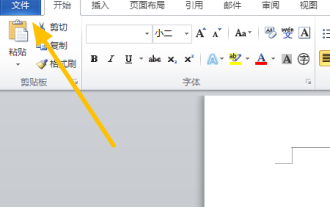 Comment restaurer un fichier Word après l'avoir remplacé par le même nom
Mar 20, 2024 pm 07:40 PM
Comment restaurer un fichier Word après l'avoir remplacé par le même nom
Mar 20, 2024 pm 07:40 PM
L'utilisation généralisée des logiciels de bureau nous oblige non seulement à apprendre à créer des formulaires simples et à saisir du texte au travail, mais également à maîtriser des compétences plus opérationnelles afin d'accomplir des tâches de travail réelles. Les ordinateurs sont devenus la configuration standard du travail moderne, les logiciels Office le sont donc. c'est aussi une opération de base qu'il faut maîtriser au travail. Avec le développement de la technologie, les fonctions des logiciels bureautiques deviennent de plus en plus puissantes. En tant que logiciel couramment utilisé par les travailleurs, Word rencontrera diverses situations lors de son utilisation. Parfois, lorsque nous enregistrons un fichier, nous remplaçons le fichier par le même nom. Un tel fichier peut-il être restauré ? Veuillez prêter attention à nos leçons suivantes. vous aidera à résoudre ce problème. 1. Allumez d'abord l'ordinateur, cliquez sur le bouton pour ouvrir le « document Word » qui doit être modifié, puis cliquez pour sélectionner dans la nouvelle interface.
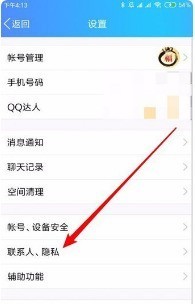 Tutoriel sur la façon de récupérer des photos supprimées collectées dans QQ
Mar 22, 2024 pm 10:36 PM
Tutoriel sur la façon de récupérer des photos supprimées collectées dans QQ
Mar 22, 2024 pm 10:36 PM
1. Cliquez sur l'élément de menu [Contacts, Confidentialité] sur la page des paramètres QQ. 2. Cliquez sur l'option [Paramètres d'autorisation dynamiques]. 3. Cliquez sur [Corbeille de photos]. 4. Sélectionnez les photos que vous souhaitez récupérer et cliquez sur le bouton [Restaurer] dans le coin inférieur gauche.
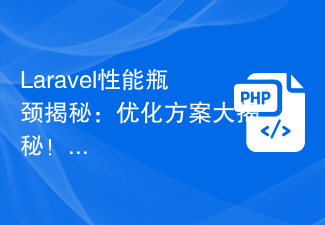 Le goulot d'étranglement des performances de Laravel révélé : la solution d'optimisation révélée !
Mar 07, 2024 pm 01:30 PM
Le goulot d'étranglement des performances de Laravel révélé : la solution d'optimisation révélée !
Mar 07, 2024 pm 01:30 PM
Le goulot d'étranglement des performances de Laravel révélé : la solution d'optimisation révélée ! Avec le développement de la technologie Internet, l’optimisation des performances des sites Web et des applications est devenue de plus en plus importante. En tant que framework PHP populaire, Laravel peut être confronté à des goulots d'étranglement en termes de performances pendant le processus de développement. Cet article explorera les problèmes de performances que les applications Laravel peuvent rencontrer et fournira des solutions d'optimisation et des exemples de code spécifiques afin que les développeurs puissent mieux résoudre ces problèmes. 1. Optimisation des requêtes de base de données Les requêtes de base de données sont l'un des goulots d'étranglement de performances courants dans les applications Web. exister





